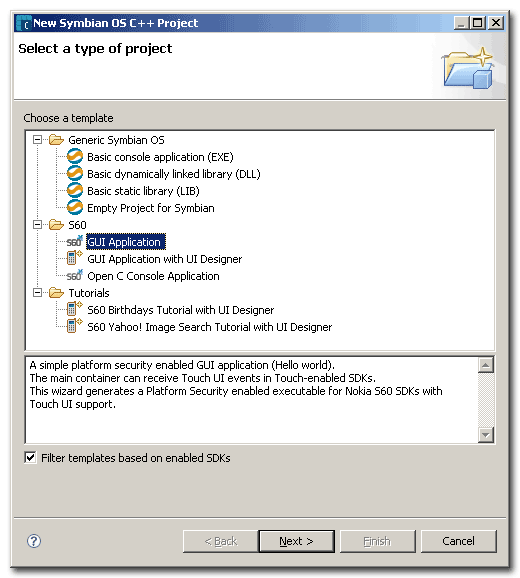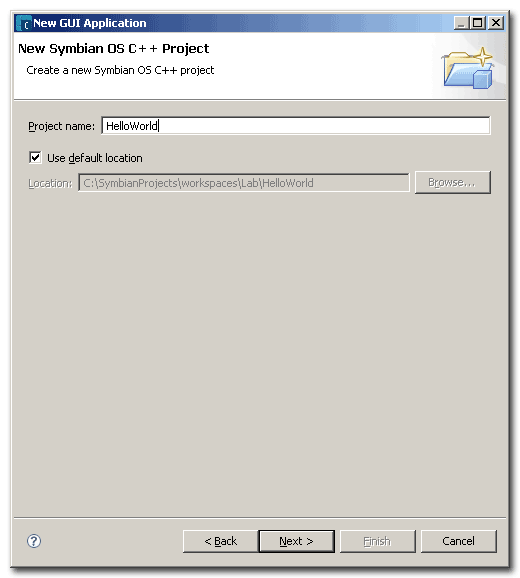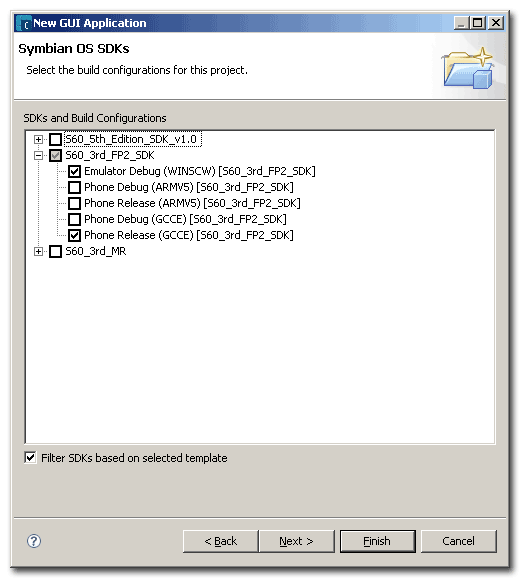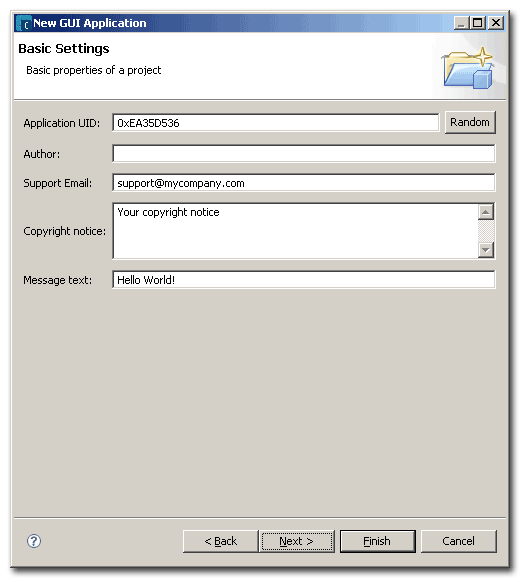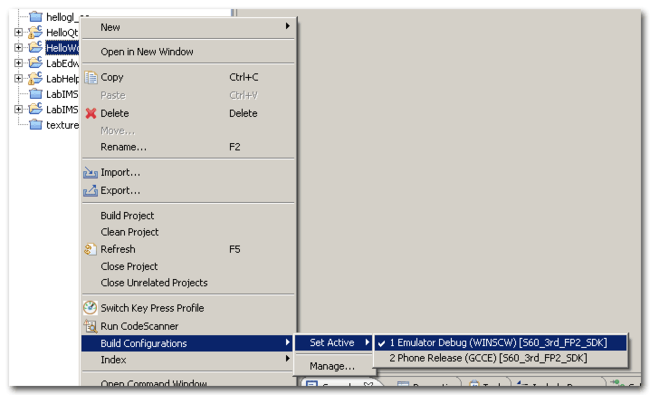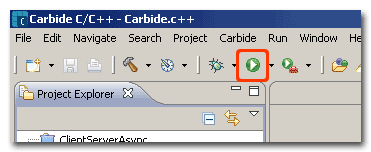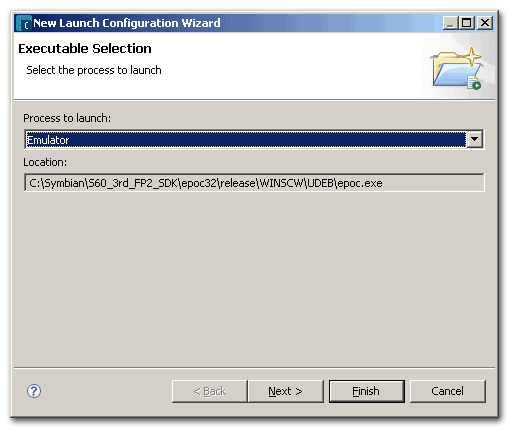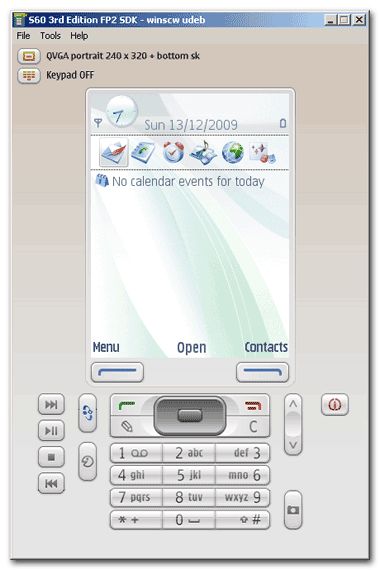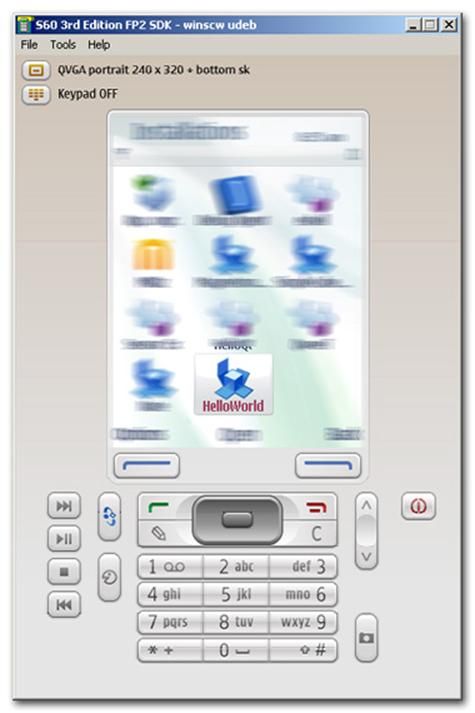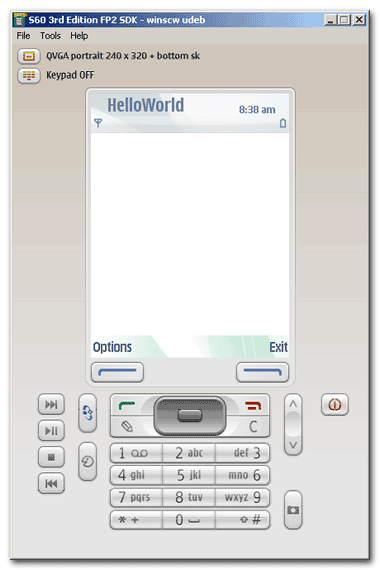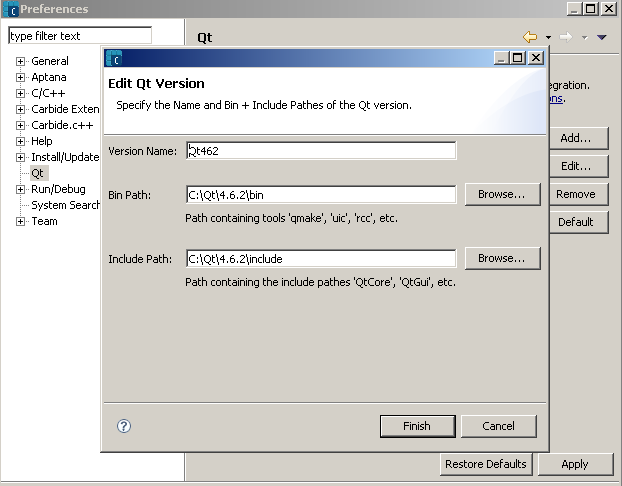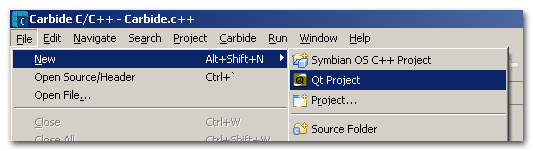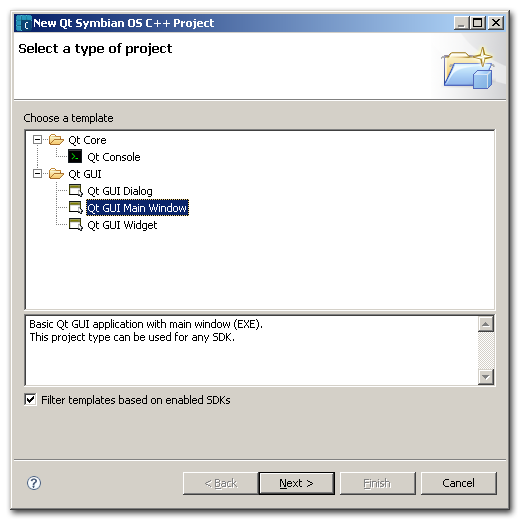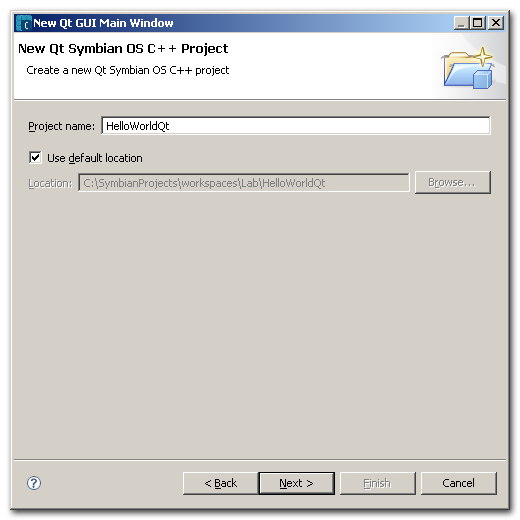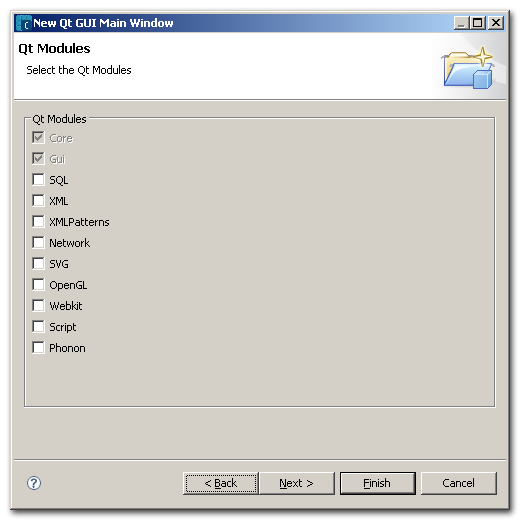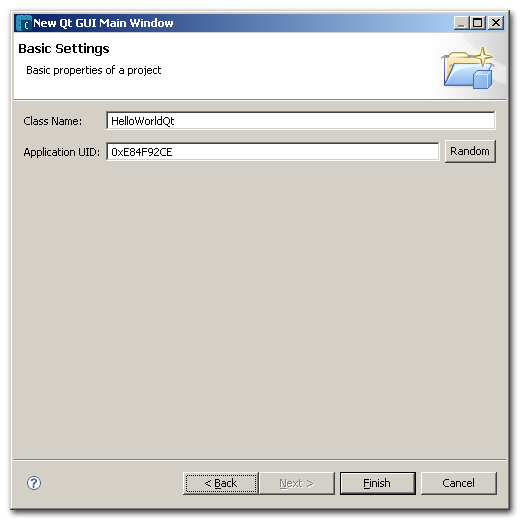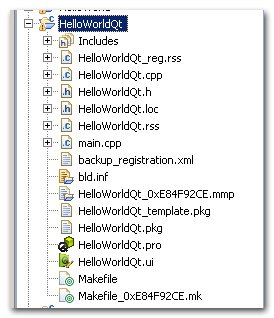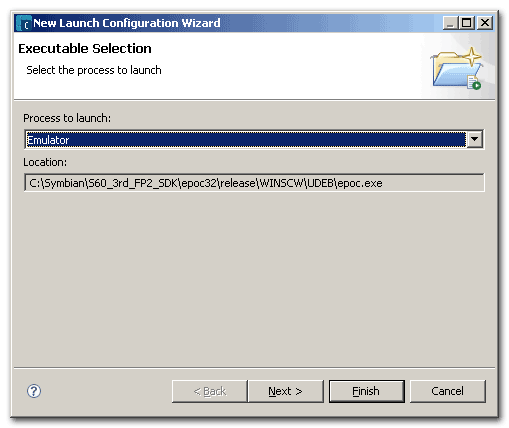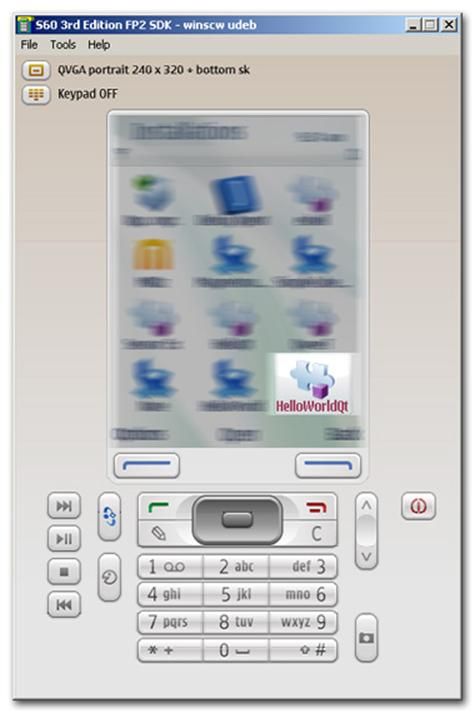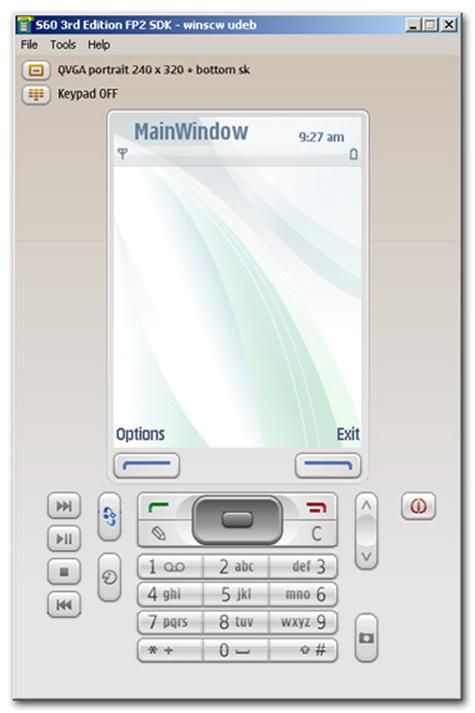Qt Symbian 开发环境安装
基本工具安装
基本工具包括JRE(Java Runtime Enviroment)和ActivePerl,这一部分工具是开发环境能运行的基础。
JRE是Carbide(Carbide是Symbian SDK开发的集成开发环境)运行的基础,去SUN的网站上下载最新的版本就可以,下载地址: JRE 下载
ActivePerl用于管理编译流程。需要下载的版本号为5.6.1,下载地址: ActivePerl-5.6.1
Symbian SDK 安装包括集成开发开发环境Carbide.C++的安装和不同Symbian SDK开发套件的安装,前者只是一个开发和调试环境,后者才是真正保护了开发symbian程序要用的库,头文件以及模拟器等。
Carbide 要求2.02以上版本,Carbide-2.3版本可以免费在以下地址下载: Carbide.C++ V2.3 IDE
注意事项:安装完Carbide.C++后需要运行一个脚本让Carbide的一些命令能在控制台(console)环境下 能够使用
程序路径:Start->Program->Nokia->Carbide.c++->Configure environment for WINSCW commands
Symbian SDK可下载的有3个版本:第3版FP2(不支持触摸屏),第5版SDK及N97版。可以在下面的地址选择你要的SDK版本: Symbian S60 SDK
测试S60 SDK是否成功安装
为保证后续的安装工作能顺利进行.有必要先测试以下S60 SDK是否正常安装
- 在Windows开始菜单里找到Carbide程序,然后启动,如果是第一次运行会提醒你设置工作目录(workspace directory),需要注意的是工作目录名不能包含空格否则会导致工程编译失败。
- 在Carbide主菜单中选择 File -> New -> Symbian OS C++ Project
- 选择工程类型为S60分类下的GUI Application然后选择Next
- 定义工程名Project Name为(HelloWorld for newbie) 然后选择Next继 续
- 将对应SDK中的复选框中的 Emulator Debug (WINSCW) 和 Phone Release (GCCE) 选中,然后Next继续
- 定义应用的UID 然后点按钮 Finish完成 (如果你不了解什么是UID, 直接点Finish完 成操作)
- 此时可以在Carbide主窗口的左面板里看到工程HelloWorld. 在工程名上右键可以选择当前编译类型,选Windows模拟器Emulator Debug (WINSCW)
- 在工具栏上选绿色三角形运行按钮
- 此时出现New Launch Configuration Wizard . 在Process to launch里选Emulator 然后点 Finish完成配置。
- Carbide C++ 会自动进行编译. 编译成功后,模拟器(Emulator)将会被启动.
- 如果"HelloWorld"应用没被启动,在模拟器主菜单里找到HelloWorld图标,然后运行它
- 程序启动界面如下
- 恭喜,精彩还在后头 ;)
Qt库依赖于Open C/C++的一些库和头文件,需要先行安装,Open C/C++ Plugin下载地址在:Open C/C++ Plugin
目前可用版本为Qt-4.6.2,下载地址为:Qt-4.6.2 for Symbian。注意:安装Qt for Symbian SDK步骤应在安装Symbian SDK之后,因为在安装Qt for Symbian SDK 时,它会扫描电脑已经安装过的Symbian SDK, 并在安装过程中让用户选择需要安装的Symbian SDK。在安装过程中,会把相应的Qt库拷贝到相应的Symbian SDK中。
在Carbide中配置Qt
Qt SDK安装好后,需要在Carbide中进行配置,配置步骤如下
- 打开Carbide应用程序 - 在应用程序菜单栏里选择 Window -> Preferences - 在Preferences窗口左面板中选择 Qt 并选中 Add按钮 - 在弹出窗口中填入你Qt安装的bin路径和include路径,参考下面图片
测试Qt for Symbian是否正确安装
循以下步骤:
- 在Carbide主菜单, 选择 File -> New -> Qt Project
- 选择工程类型 Qt GUI Main Window
- 输入工程名
- 选择Qt工程将在那个SDK里开发
- 定义应用的 UID (如果您不了解什么是UID,直接点 Finish进入下一步)
- 此时, 可以在左边的面板里看到 HelloWorldQt 工程.
- 点击工具栏绿色三角形按钮,启动模拟器 Emulator 配置向导.
- 稍待片刻,可以看到模拟器运行起来,接着HelloWorldQt应用也会被调到前台,如果当前应用没有运行可以在模拟器的应用程序菜单中招到HelloWorldQt 图标,然后选中运行
- 程序启动后的画面如下
- 如果你顺利运行到这里,恭喜你,开始Qt吧!
由于Qt是跨平台的。开发者也可以先在Windows上开发,然后再重新在Symbian平台上进行编译。开发者可以在qt.nokia.com/downloads下 载。安装后的Qt Creator也可以用于Qt for Symbian的开发。
QtCreator是不同于Carbide另一套IDE开发和调试Qt应用的工具,在安装了Qt for Symbian SDK的机器上,也可以通过QtCreator进行开发。
QtCreator的下载地址是Qt-Creator 2010.02
在Symbian手机上安装Qt
如果需要将Qt程序部署到手机上,那么需要将Qt先安装到手机上,因为目前的Symbian手机(S60 3rd,S60 5th,N97)出厂的并没有预先安装Qt。给Symbian手机的Qt安装文件,可以在Qt for Symbian的安装目录里找到。如果Qt的安装目录是C:\Qt\4.6.2,那么只需将该目录下的qt_installer.sis通过蓝牙或者 USB线传到手机上并安装就可以了。在手机上需要安装如下的库:
- Open C/C++ (可以在 \Symbian\S60_5th_Edition_SDK_v1.0\nokia_plugin\openc\s60opencsis 及 \Symbian\S60_5th_Edition_SDK_v1.0\nokia_plugin\opencpp\s60opencppsis 中找到)
- Qt libraries (可以在 \Qt\4.6.2 下找到)
具体安装细节可以在文件 \Qt\4.6.2\sisfiles.txt 中找到。
关于如何将Qt应用移植到手机上,请查阅另外一篇文章将Qt应用运行在Symbian手机上